知っておくと便利!iPhoneが再起動できない時の対処法
お使いのアイフォンは画面がつかないで立ち上がらなくて再起動できないと、どうすれば良いですか。下記では、アイフォンが再起動できない時の解決する方法をお届けしますので、お役に少しでも立てれば何よりです。
iPhone XS/XS Max/XR/X、iPhone 8/7/6/5などを利用する時、iPhoneの画面が真っ黒やフリーズになって動くことができなかったりして、再起動しようとしても再起動できないという状況にあったことがありますか。そんな時、どうすればフリーズなどで再起動できないiPhoneを取り戻せますか。下記では、再起動できない状態に陥ったiPhoneを再起動するやり方をまとめてご紹介いたしますので、ご参考になれば何よりです。

iPhone 再起動できない
iPhoneを強制再起動してみる
iPhoneが急につかなくなったり、画面が真っ暗で動かなかったりして再起動できない場合、まずは、iPhoneを強制再起動してみてください。機種によってiPhoneを強制再起動するやり方が違います。例えば、iPhone 8/X/XS/XS Max/XRなどを強制再起動する方法は、音量アップボタンを押してすぐ指を離し、音量ダウンボタンを押してすぐ指を離してから、Appleロゴが表示されるまでサイドボタンを長押しします。iPhone 77 Plusなら、スリープボタンと音量ダウンボタンを同時に長押しし、Appleロゴが表示されたら指を放します。 iPhone 6(s)/6(s) Plus/SE/5s/5cなどの場合、iPhoneのホームボタンとスリープボタンを同時に長押しし、Appleロゴが表示されたら、指を放します。
iPhoneに充電してから再起動してみる
iPhoneを強制再起動できないと、iPhoneのフリーズや真っ暗の原因として電源のつかないことが考えられます。そこで、iPhoneに充電してから、再起動してみることをおすすめ。
iPhoneをパソコンに接続し、iPhoneを強制再起動
iPhoneをリカバリーモードに入らせ、iTunes経由でアップデートすることで再起動できないことを直すのはもう一つの方法です。
ステップ 1iPhoneをUSBケーブルを介してパソコンに接続します。iTunesを立ち上げます。
ステップ 2パソコンに接続するままに、iTunesマークが表示されるためにiPhoneを強制先起動します。
ステップ 3すると、iPhoneがリカバリーモードになります。iTunesの画面で「復元」と「アップデート」が表示され、「アップデート」を選択することでiOSがインストールされ、iPhoneの再起動できない問題も直されます。
Aiseesoft iPhone システム 修復を利用
Aiseesoft iPhone システム 修復により、iPhoneがフリーズして固まったり、リンゴループ、ヘッドホンモードに陥ったりする状態になって再起動できない異常状況を解除することができます。そこで、iPhoneがフリーズして動かなくなったりする時、再起動できないと、ご心配なく、このiPhone修復にまかせてみて下さい。
1iPhoneシステム修復を無料ダウンロード
iPhoneは画面がつなかいで固まったり、電源つかなかったりしてフリーズ、故障で再起動できないと、まずは、このiPhoneシステム修復を無料ダウンロード、インストールし、立ち上げます。そして、USBケーブルを介して再起動できないiPhoneをパソコンに接続します。
2iPhoneの再起動できない問題を検出
インタフェースの「iOSシステム修復」を選択し、「スタート」ボタンをくりっくすることでiPhoneの問題が検出できます。
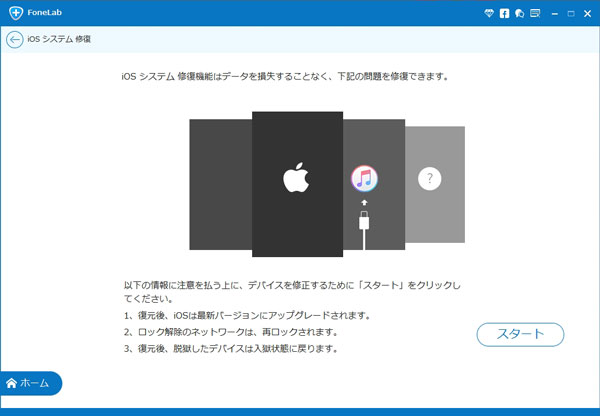
iPhone 再起動できないという問題を検出
ちなみに、iPhoneが検出されないと、下図のように、iPhoneをリカバリーモード或いはDFUモードに入らせます。
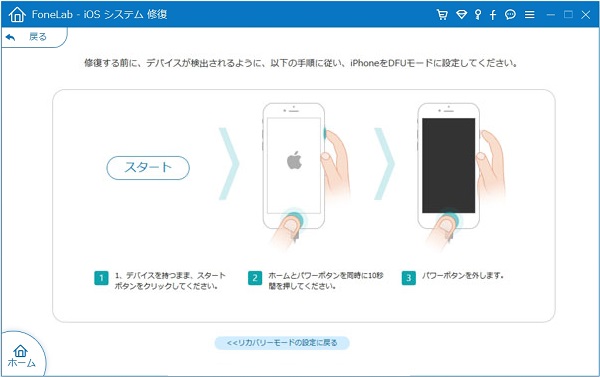
iPhoneをリカバリーモードに入らせる
3iPhoneに合わせるファームウェアをダウンロード
iPhoneが検出されると、iPhoneに関する情報を確認し、「修復」ボタンをクリックして、iPhoneのファームウェアパッケージをダウンロードします。
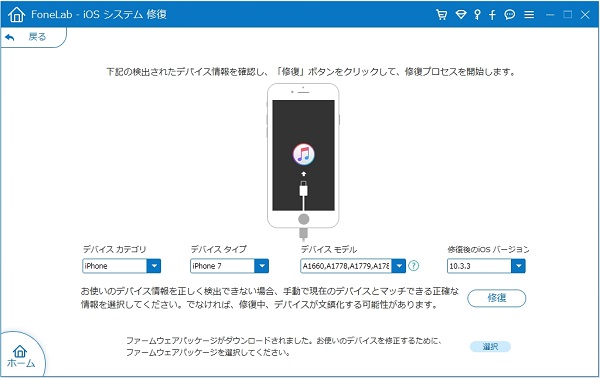
iPhoneのファームウェアをダウンロード
4iPhoneの再起動できない問題を修復
ファームウェアパッケージをダウンロードし終わったら、このiPhone再起動修復はiPhoneの再起動できないことを自動的に修復できます。
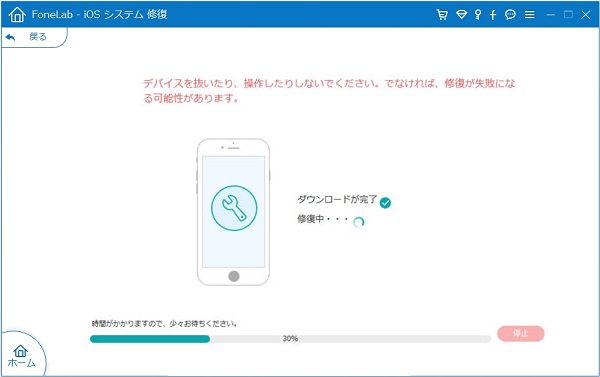
iPhone再起動できないを修復
以上は、iPhone XS/XS Max/XR/8/7(s)/6(s)/SE/5s/5cなどがフリーズで再起動できない不具合を再起動する方法のご紹介です。特に、iPhoneシステム修復により、iPhoneの不具合によって消えた連絡先、メッセージ、写真などを復元することもできて、超多機能です。必要なら、iPhone連絡先復元、iPhone写真復元などのガイドをご参考下さい。
ちなみに、今後、iPhoneの画面がつかない、固まった、フリーズ、電源が切れないといった故障で再起動できないとかのことが起こる場合、データの損失を避けるために、定期的にiPhoneデータをバックアップすることをおすすめ。
